Както в списъка с домейни на URL адреси се изолират и да премахнете ги повтаря, използвайки бележник (готов списък
Има средство за отказване на връзки в Google, как за отказване на връзки. Когато написах статията, един читател ми изпрати освобождаване от служба Seo Ahrefs Urlami всички страници, които сочат към моя блог. Огромен ви благодаря за него за това.
Как да изтеглите отказване на връзки към списък с всички връзки към вашия сайт
Така че сега реших да вземе крайни мерки - да се добави към този списък в общи, всички препратки. Направете го директно не работи, тъй като такъв списък в TXT формат тежи около десет мегабайта, и отказване на връзки услуга ви позволява да качвате файлове от не повече от две.
Видях един начин да се изолира от целия списък само имената домейните на сайтове, които сочат към мен и се добавят за забрана списък е си (почти три милиона домейни).
В моя случай това е подобен списък:
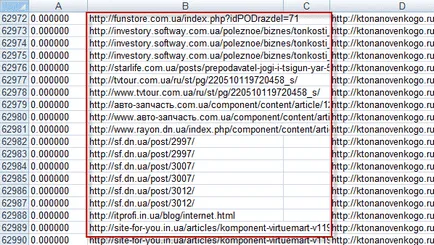
защото в списъка на много линкове от същия домейн, можете след това трябва да премахнете всички дублиращи се редове. Е, в съответствие с всеки домейн в самото начало, трябва да се добави «домейн:», така че се оказа:
Списък за отказване на връзки оказаха по следния начин:
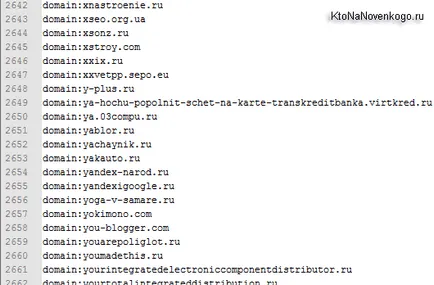
За тези, които са приятели с обекта Excel се постига чрез писмено съответните формули. Лично аз познавам много добре само Word и Excel тук, за да учат в момента на търпение не е достатъчно и не е имало време в тази особена нужда.
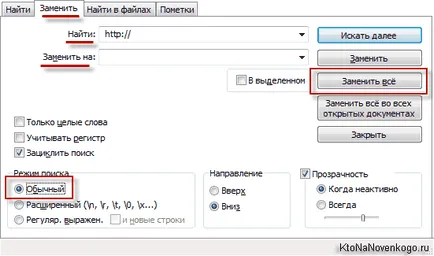
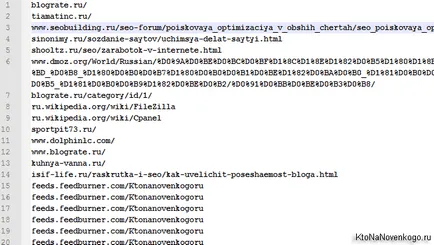
Следващата ни задача ще бъде да се отстрани в Notepad ++ след определен символ (първа наклонена черта (/)), всичко това няма да има. За тази цел отново натиснете върху Ctrl + H. Превключете на режим "Regular Expressions" (най-долу), поставена в първото поле (/.+)$ (ако трябва да бъде в края на краищата друг символ, за да изтриете, го поставете на мястото на наклонена черта), второто поле "Замяна с" оставете празно и zhmakat на бутона "Сменете всички."
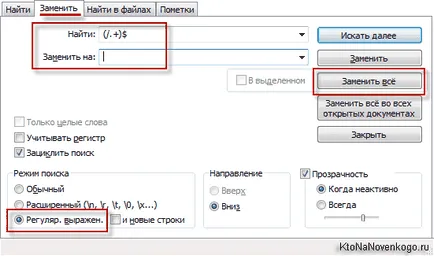
В резултат на това в списъка ни с URL адреси (и вече домейни) ще изглежда така:
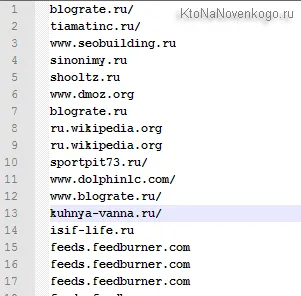
Тук-там в края на краищата остава наклонена черта, така че отново klatsnete на Ctrl + H, отидете в нормален режим и поставете отгоре областта на наклонена черта и на дъното - нищо. Е, бутона "Замяна на всички", натиснете.
Notepad ++ Как да премахнете дублиращи се редове и добавяне на символи в началото на всички линии
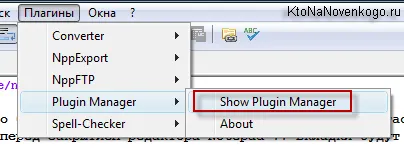
В отворилия се прозорец, намерете FX Caracters на текста, сложи отметка до него и кликнете върху най-долу «Инсталиране» бутона.
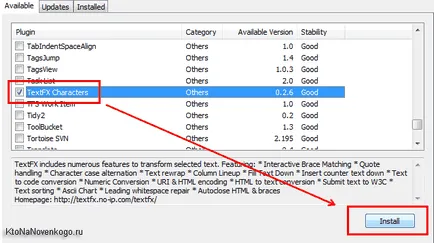
Сега всичко е в нашия документ линия ще трябва да бъдат избрани с помощта на CTRL + A, и след това изберете от «TextFX» горното меню - «TextFX Инструменти» и маркирайте полето «+ Сортиране извежда само UNIQUE (в колона) линии». След това отново отидете на «TextFX» - «TextFX Инструменти» и изберете «Сортиране Lines главни и малки букви (на колона)».
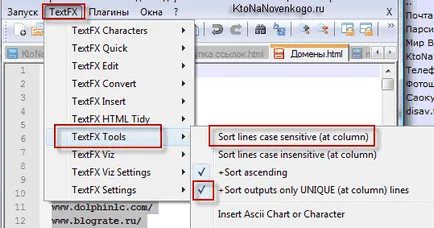
В резултат на това всички линии в откритите двойки прозорец Notepad ++ ще изчезнат и само един по един домейн.
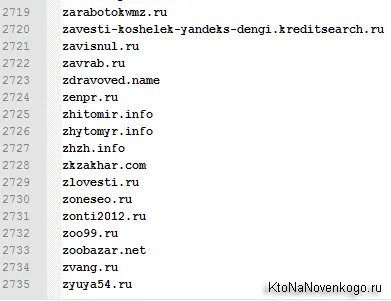
Но за отказване на връзки синтаксис файл за домейни, първо трябва да се уточни «домейна:». Така че ние сме изправени пред следващата задача: добавете знака в началото на линията в Notepad ++. Той решава, че е доста проста.
Отново zhmakat клавишите Ctrl + H и преминете към режим "регулярни изрази". най-горния ред напишете «\ Н» (както е обозначен с нов ред), а долната - «\ ndomain:»:
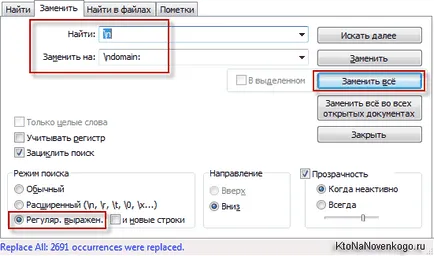
Натиснете върху бутона "Замяна на всички" и да получите това, което трябва и е бил - готов списък, който лесно може да бъде зареден в отказване на връзки.
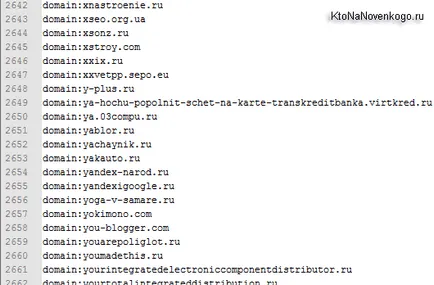
Марк, благодаря ви за вниманието.
На добър час! Ще се видим скоро на страниците на блога KtoNaNovenkogo.ru